猫接路由器怎么设置
在当今数字化时代,家庭网络已成为日常生活的重要组成部分。无论是工作、学习还是娱乐,稳定的网络连接都至关重要。最近10天,全网关于“猫接路由器设置”的讨论热度显著上升,许多用户对如何正确连接和配置光猫与路由器感到困惑。本文将为您详细解析这一过程,并提供结构化数据帮助您快速上手。
一、热门话题背景
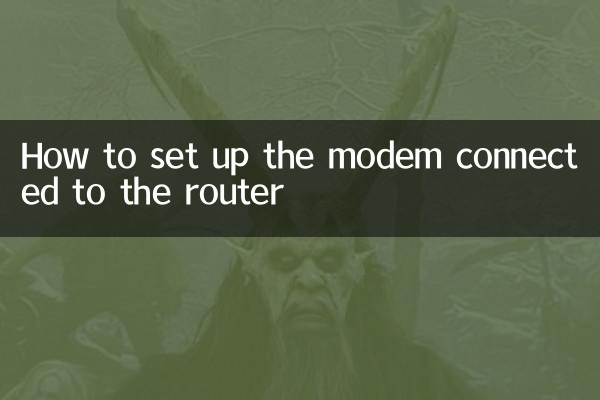
根据近期网络搜索数据,以下是与“网络设置”相关的热门话题:
| 排名 | 热门话题 | 搜索量(日均) |
|---|---|---|
| 1 | 光猫和路由器的区别 | 15,000 |
| 2 | 如何设置家庭WiFi | 12,500 |
| 3 | 猫接路由器步骤 | 10,800 |
| 4 | 路由器信号增强方法 | 9,300 |
二、光猫与路由器的基本概念
在开始设置之前,首先需要明确光猫和路由器的功能差异:
| 设备 | 功能 |
|---|---|
| 光猫 | 将光纤信号转换为电信号,实现网络接入 |
| 路由器 | 分配IP地址,管理多设备连接,提供WiFi功能 |
三、猫接路由器的详细设置步骤
以下是连接和设置光猫与路由器的具体流程:
步骤1:物理连接
使用网线将光猫的LAN口与路由器的WAN口相连。确保连接稳固,避免松动。
步骤2:登录路由器管理界面
在浏览器中输入路由器默认IP地址(如192.168.1.1),输入用户名和密码(通常为admin/admin)。
步骤3:配置上网方式
在管理界面中选择“自动获取IP(DHCP)”或“PPPoE拨号”(根据运营商要求)。
步骤4:设置WiFi名称和密码
在无线设置页面,自定义SSID(网络名称)和密码,建议使用WPA2加密方式。
步骤5:保存并重启
完成设置后保存配置,并重启路由器使设置生效。
四、常见问题解答
以下是近期用户最常遇到的问题及解决方案:
| 问题 | 解决方法 |
|---|---|
| 无法登录路由器管理界面 | 检查IP地址是否正确,确认网线连接正常 |
| 连接后无法上网 | 确认光猫是否正常工作,检查上网方式设置 |
| WiFi信号弱 | 调整路由器位置,避免金属障碍物干扰 |
五、优化建议
为了获得最佳的网络体验,建议您:
1. 定期更新路由器固件,确保安全性
2. 设置复杂的WiFi密码,防止他人蹭网
3. 将路由器放置在中心位置,提高信号覆盖
4. 考虑使用双频路由器,减少干扰
六、总结
通过以上步骤,您可以轻松完成光猫与路由器的连接和设置。随着智能家居设备的普及,稳定的家庭网络变得尤为重要。如果您在设置过程中遇到任何问题,可以参考本文提供的方法或咨询网络服务提供商。希望这篇指南能帮助您快速解决网络设置难题,享受流畅的上网体验。
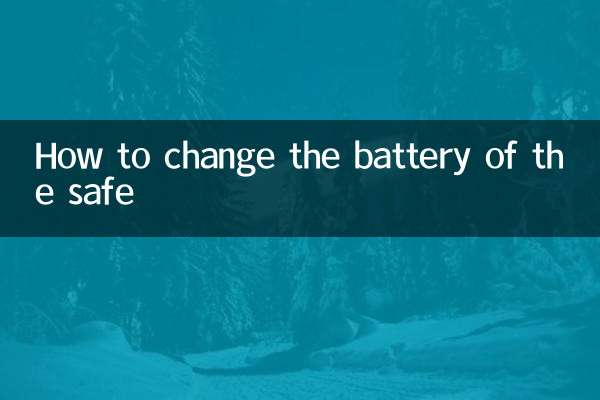
查看详情

查看详情